Aktualisiert December 2025 : Beenden Sie diese Fehlermeldungen und beschleunigen Sie Ihr Computersystem mit unserem Optimierungstool. Laden Sie es über diesen Link hier herunter.
- Laden Sie das Reparaturprogramm hier herunter und installieren Sie es.
- Lassen Sie es Ihren Computer scannen.
- Das Tool wird dann Ihren Computer reparieren.
Die Organisation von Teambesprechungen ist eine schwierige Aufgabe, besonders wenn der Organisator feststellt, dass es keine gute Zeit gibt, in der sich alle treffen können. Das Problem kann jedoch durch die neu ausgerollte Funktion von Outlook namens Propose New Time bis zu einem gewissen Grad minimiert werden. Benutzer, die Desktop-Versionen von Microsoft Outlook verwenden, sind mit dieser Funktion möglicherweise vertraut. Es ist eine Funktion, mit der die Teilnehmer überprüfen können, ob alle, einschließlich ihrer selbst, frei sind, so dass ein Treffen einfach und ohne großen Aufwand für den Organisator organisiert werden kann.
Die Teilnehmer müssen lediglich die vorgeschlagene Zeit für die Sitzung höflich ablehnen und eine andere geeignete Zeit vorschlagen, die der Organisator der Sitzung berücksichtigen sollte. Der Organisator kann dann den besten neuen Zeitvorschlag annehmen und das Meeting schnell neu planen.

Wie die Funktion Neue Zeit vorschlagen in Outlook funktioniert
Wir empfehlen die Verwendung dieses Tools bei verschiedenen PC-Problemen.
Dieses Tool behebt häufige Computerfehler, schützt Sie vor Dateiverlust, Malware, Hardwareausfällen und optimiert Ihren PC für maximale Leistung. Beheben Sie PC-Probleme schnell und verhindern Sie, dass andere mit dieser Software arbeiten:
- Download dieses PC-Reparatur-Tool .
- Klicken Sie auf Scan starten, um Windows-Probleme zu finden, die PC-Probleme verursachen könnten.
- Klicken Sie auf Alle reparieren, um alle Probleme zu beheben.
Zunächst sendet ein Organisator der Sitzung eine Anfrage an alle Teilnehmer. Nach Erhalt der Besprechungsanfrage finden die Teilnehmer verschiedene Optionen (Vorläufige, Ablehnende und Neue Zeit vorschlagen) neben der üblichen Schaltfläche “Annehmen” im Abschnitt “E-Mail”.
Wenn es einen Konflikt über die vorgeschlagene Zeit für die Sitzung gibt. Ein Teilnehmer kann einfach auf die Schaltfläche Neue Zeit vorschlagen klicken, entweder in der Einladung oder auf der Kalenderveranstaltung selbst.
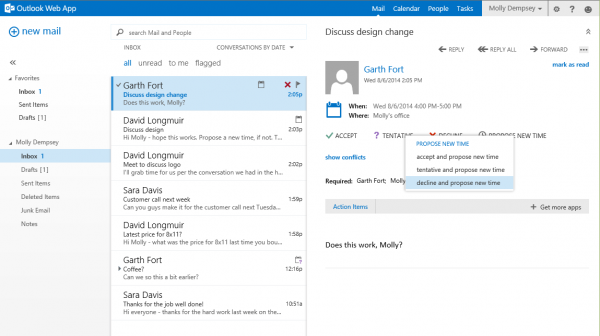
Wenn er fertig ist, findet er 3 Auswahlmöglichkeiten angezeigt:
- Akzeptieren und vorschlagen einer neuen Zeit
- Vorläufige und neue Zeit vorschlagen
- Lehne ab und schlage eine neue Zeit vor.
Nachdem Sie eine der drei Optionen Neue Zeit vorschlagen ausgewählt haben, öffnet sich eine optimierte Ansicht des Planungsassistenten.
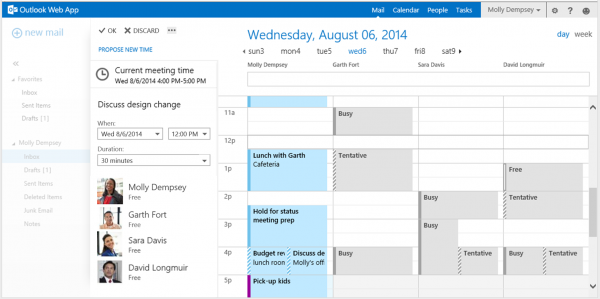
Dort können Sie entsprechende Angaben machen und auf die Schaltfläche “OK” klicken. Die Aktion zeigt sofort eine neue E-Mail-Nachricht an, die sich automatisch an den Organisator mit dem neuen Zeitvorschlag richtet. Sie haben auch die Möglichkeit, zusätzlich zum Organizer Empfänger hinzuzufügen.
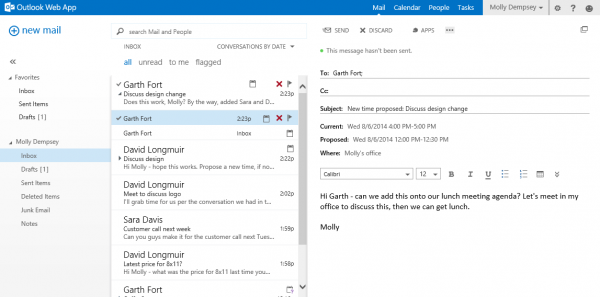
Wenn ein Organisator der Besprechung eine E-Mail von einem Teilnehmer erhält, der eine neue Uhrzeit vorschlägt, erscheint in der Einladung eine Benachrichtigung, dass eine neue Uhrzeit für die zuvor gesendete Besprechungseinladung vorgeschlagen wurde.
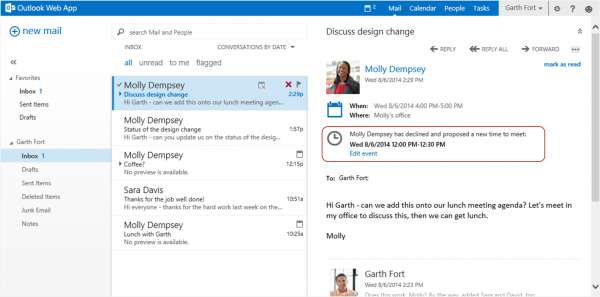
Ist der Veranstalter offen für Änderungsvorschläge, bearbeitet er die Veranstaltung. Mit dem Planungsassistenten kann er dort die aktuelle Besprechungszeit und alle neuen Zeitvorschläge, die er von allen Teilnehmern erhält, einsehen.
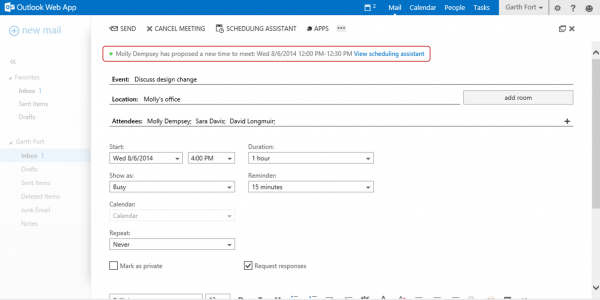
Dies vereinfacht für ihn die Aufgabe, Optionen zu finden, zu vergleichen und diejenige auszuwählen, die für jeden am besten funktioniert.
Sobald ein neuer Zeitpunkt für die Sitzung festgelegt wurde, kann ein Organisator eine aktualisierte Einladung an alle Teilnehmer senden.
Quelle.
EMPFOHLEN: Klicken Sie hier, um Windows-Fehler zu beheben und die Systemleistung zu optimieren
